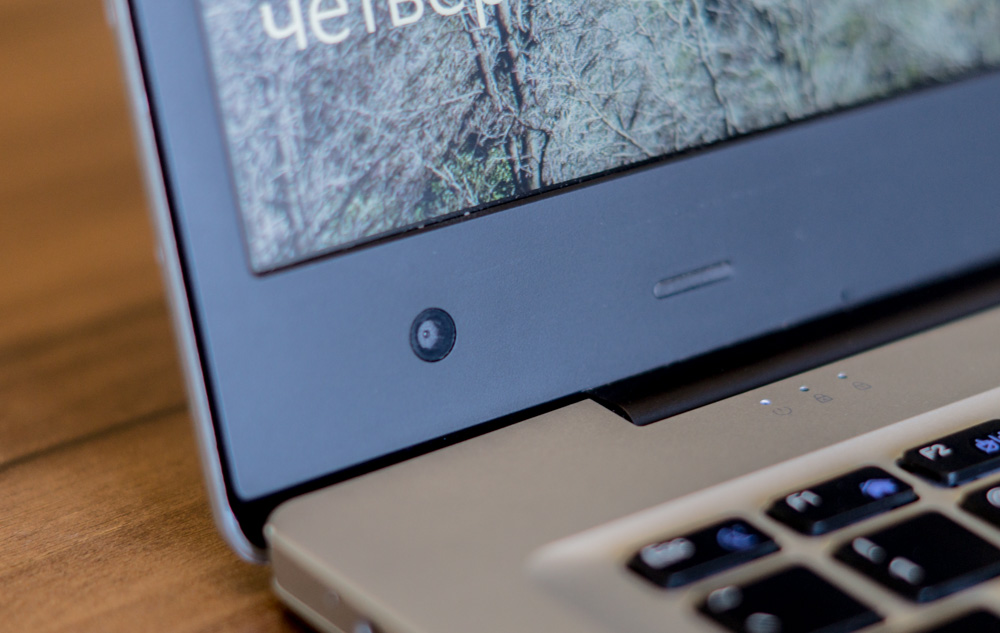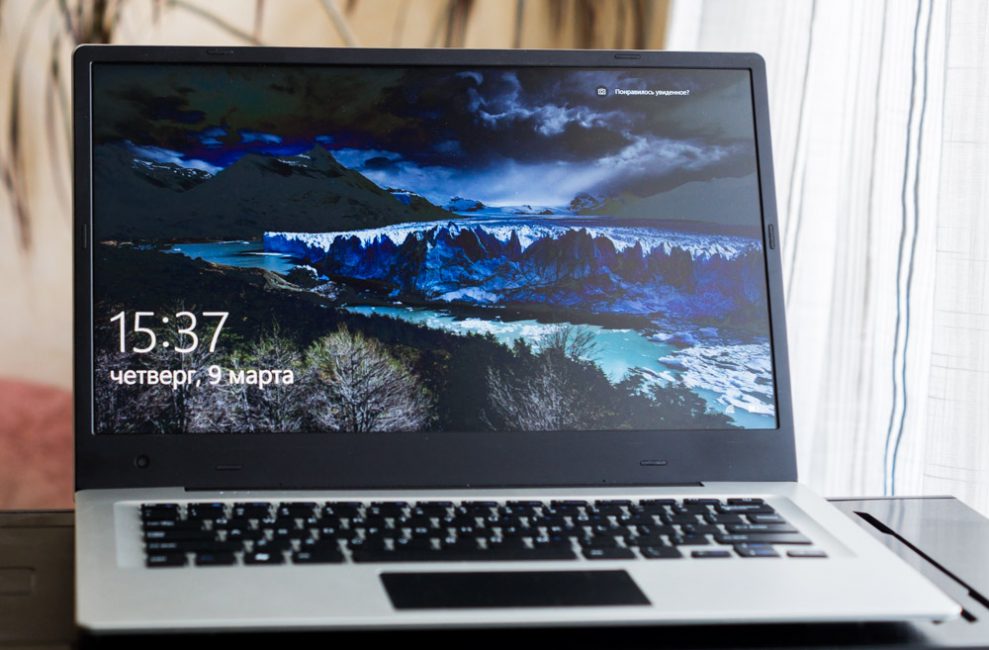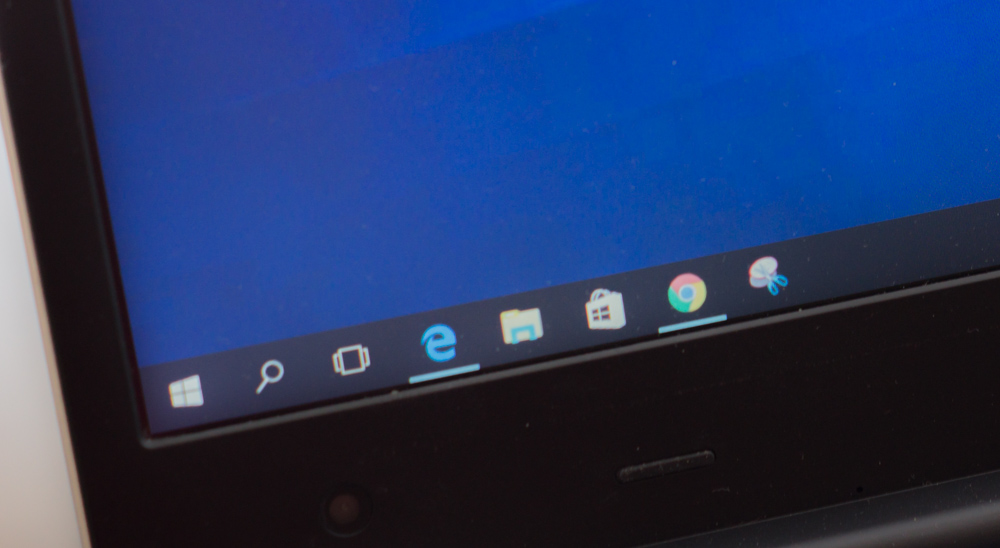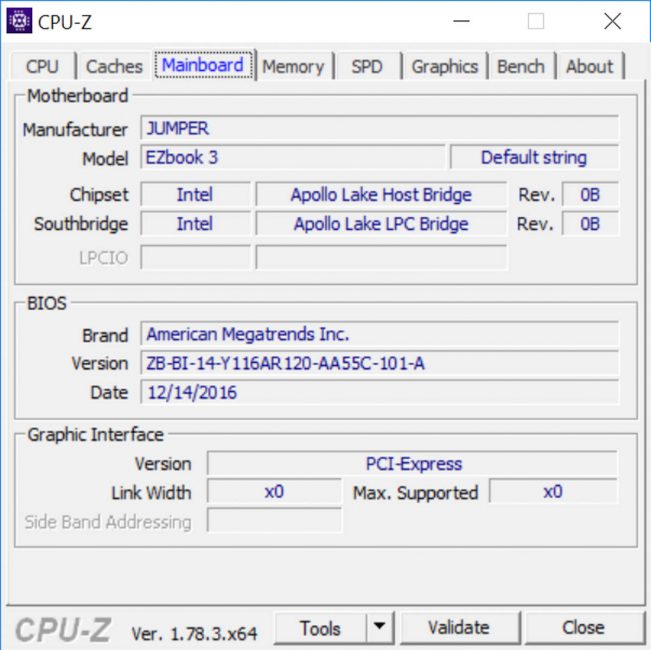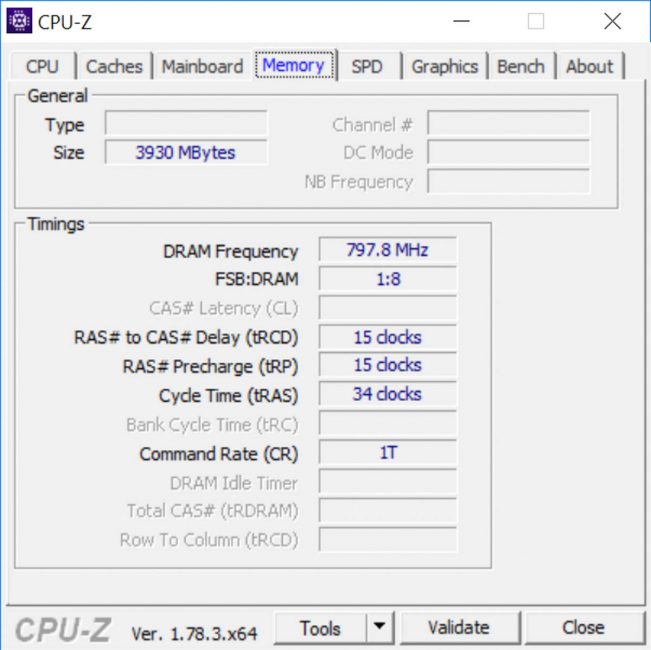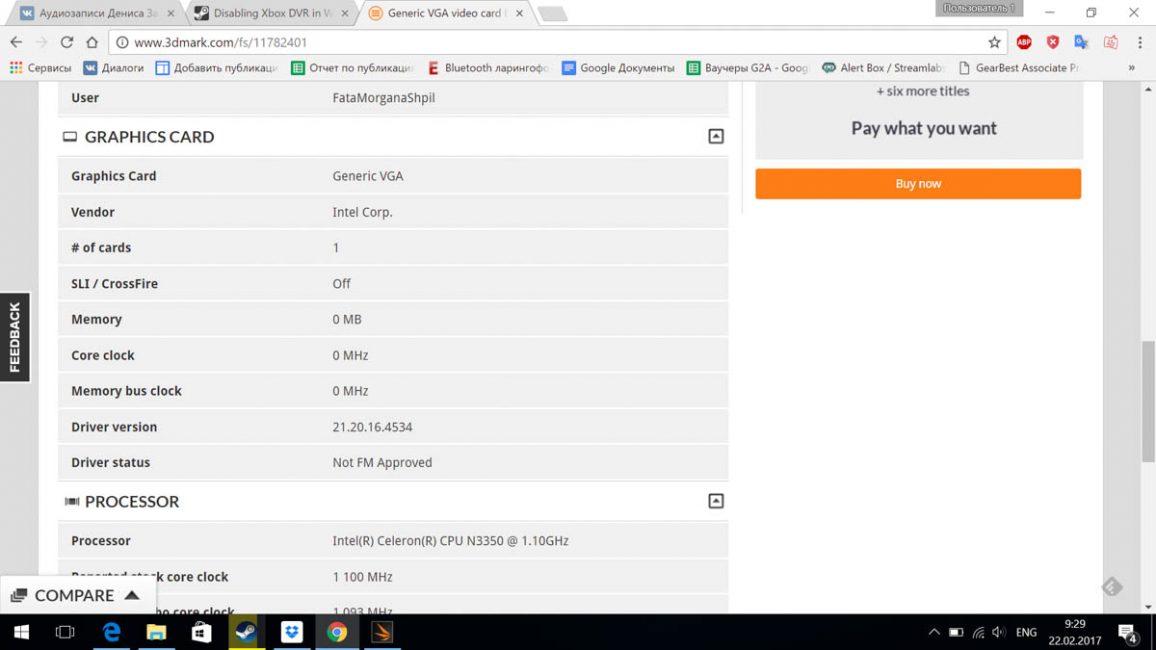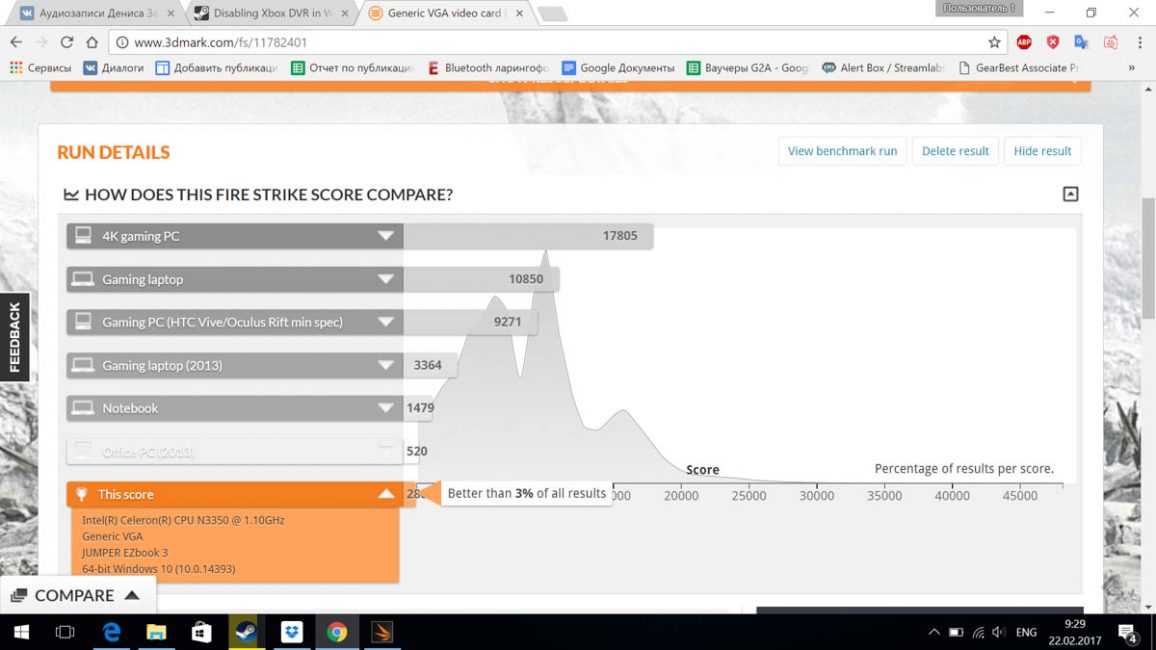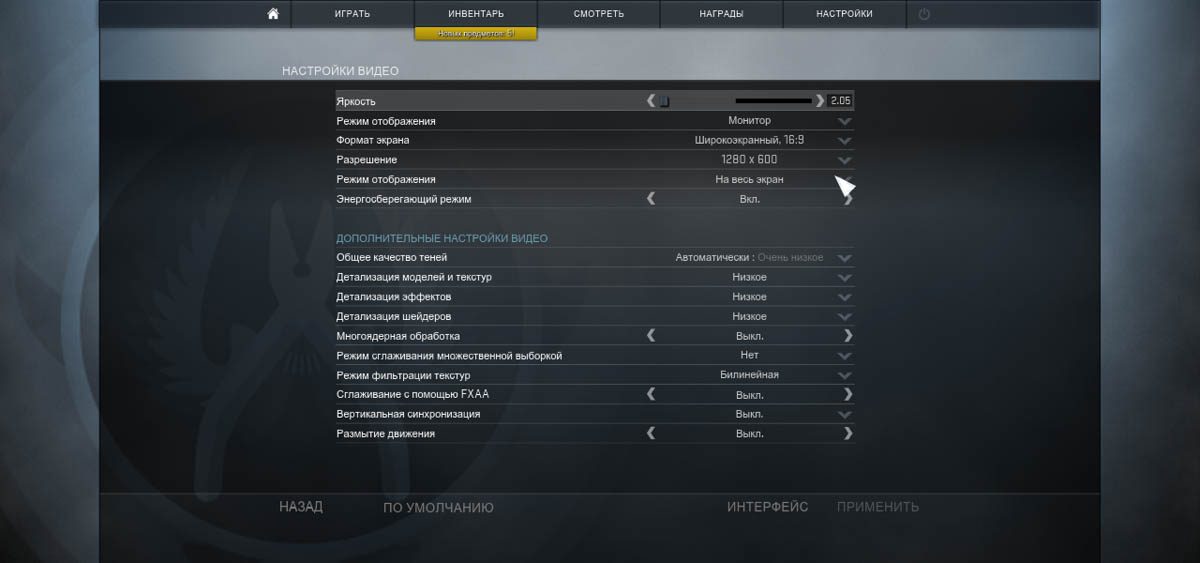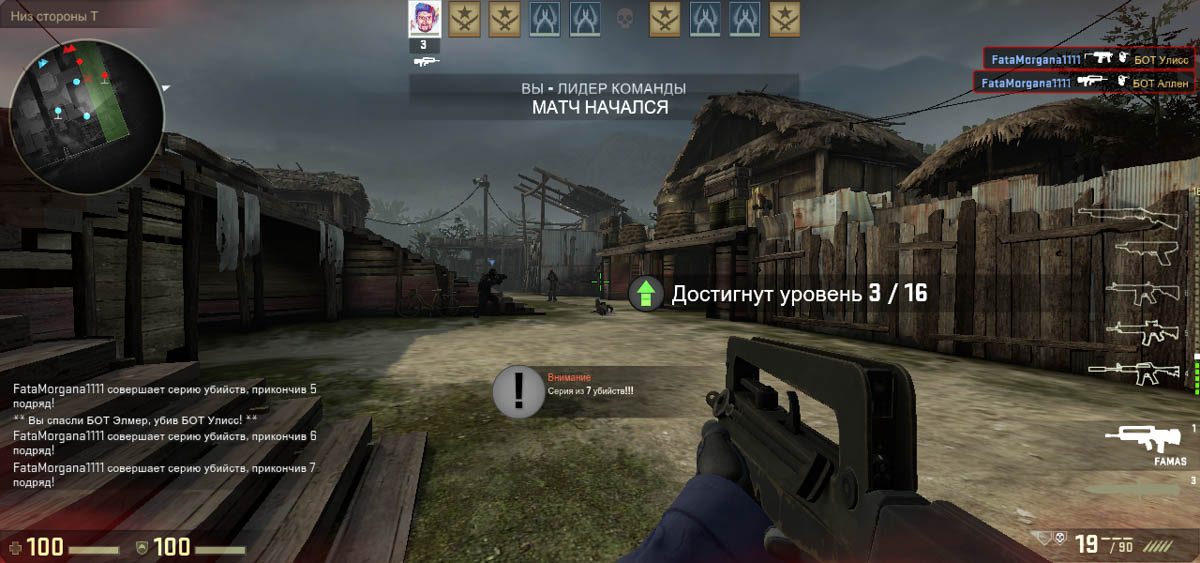Det finns ett format av bärbara datorer där tillverkare ofta offra ström för kompakthetens skull. Det här är ultrabooks som är lika mycket designelement som arbetsredskap. Jumper EZBOOK 3 budget ultrabook bekräftar till stor del dessa teser, och dess överkomliga pris lockar potentiella köpares uppmärksamhet. När jag ser framåt kommer jag att säga - inte för ingenting, men med några nyanser, som jag kommer att prata om i den här recensionen.

Jumper EZBOOK 3 leveransset
Jumper EZBOOK 3 levereras i en enkel kartong med minsta möjliga fyllning - inuti finns en tätt packad bärbar dator, en strömförsörjningsenhet med 3,5 mm stickpropp och en platt amerikansk kontakt. Avsaknaden av en adapter till Euro-standarden är nog ett av de negativa – även om du enkelt kan köpa den i en lokal butik.
Design och layout av Jumper EZBOOK 3 element
Utåt sett kopierar Jumper EZBOOK 3 helt skrupelfritt och fräckt Apple MacBook av föregående generation, åtminstone externt. Kroppsmaterialet är långt ifrån premium, det finns ingen metall i finishen, bara matt grå matt plast med lätt metallisering. Kroppen smalnar visuellt av från skärmens gångjärn till pekplattan på grund av ett mjukt snitt på sidorna från botten - ultrabookens former är i allmänhet väldigt mjuka där det är möjligt. Och han själv, ja, är inte den mest täta, konstruktionen är ganska flexibel och verkar inte pålitlig.

I händerna känns enheten... märklig. Designen av fodralet är förstörd av plast och lätt slarv när det gäller layout. Ultrabooken böjer sig väldigt illa i mitten och varje gång verkar det som om den håller på att gå sönder på mitten. Dessutom, i gångjärnet som förbinder tangentbordet och skärmen, är ledningarna som leder till skärmen synliga. Och allt skulle vara ingenting om de var svarta - men en av dem är röd, och den fångar ögat.
Inuti är layouten nästan standard för den här typen av enheter - en pekplatta i mitten från botten, ett tangentbord av ötyp, tre LED-indikatorer, och här är en webbkamera under skärmen till vänster - inte riktigt en standardlösning, vilket jag troligen tillskriver samma brister från 90-procentsregeln . Den bärbara datorn öppnas 160 grader vilket är skönt, men samtidigt går displayen hela vägen under benen samtidigt som den höjer enheten som står på en plan yta lite högre.
På vänster sida av fodralet finns ett DC 3,5 mm-uttag med laddningsindikator, USB 3.0 och mini-HDMI, till höger finns ett 3,5 mm ljuduttag (om det och problem med det lite nedan), USB 2.0 och en microSD-plats. Nedan har vi stereohögtalare, fyra gummifötter och 12 fästskruvar.
Ultrabook har en brist, som är ganska situationsanpassad, men mycket viktig - platsen för kontakterna. Jag menar ljud ut och ström in - de är båda 3,5 mm, en till höger, en till vänster. Och hur säker likströmskontakten går in i ljudjacket och hur säker den stannar där spelar inte för vanan att koppla strömmen ordentligt alls. Ett sådant fel är osannolikt att kunna kortsluta enheten, men det är ganska kapabelt att lura på bekostnad av laddningsnivån.
Tangentbord och pekplatta
På grund av henne tvivlade jag länge på lämpligheten av att använda Jumper EZBOOK 3 som en skrivmaskin för att skriva artiklar. Placeringen av tangenterna är mer än bekväm, efter 30 minuters smärtsam vänjning, skrev jag redan text nästan utan fel och med en hög, som om jag arbetade på ett skrivbord. Det finns två problem med tangentbordet - frånvaron av en NumPad, vilket är avgörande för mig, och en speciell layout av tangenterna. Om du trycker långsamt på dem och inte träffar mitten av knappen, kommer pressen att kännas taktilt, men inte registreras. I allmänhet måste du vänja dig vid ett sådant tangentbord.
Angående NumPad kommer jag att säga detta - liksom många andra bärbara datorer/ultrabooks är Jumper EZBOOK 3 utrustad med Fn-modifieringsknappen, som ligger mellan vänster Ctrl och Win. Det ändrar syftet med mer än två dussin knappar, och siffror från NumPad tilldelas bokstäverna längst till höger. Jag hittade ett sätt att arbeta genom knappen, och jag ska avslöja en hemlighet för dig: för att skriva specialtecken med ultrabook via Alt - till exempel "fiskbens"-citat, måste du först trycka på Fn, sedan Alt, och bara skriv sedan kombinationen.
Ett minus på tangentbordet, vilket inte är ett minus för mig personligen, är avsaknaden av kyrilliska markeringar på knapparna. Det vill säga att Jumper EZBOOK 3-tangentbordet bara har latinska bokstäver och en blå markering under Fn. Detta är inte ett problem för mig, eftersom händerna redan minns allt av sig själva, men mindre erfarna människor måste köpa en uppsättning klistermärken eller använda nyckelgraveringstjänsten.
Pekplattan i Jumper EZBOOK 3 är ganska enkel, ganska känslig och smidig. Det finns inga element på den, de vänstra och högra knapparna är inbäddade under ytan, och bara tvåfingergester fungerar bra. Systemet känner inte igen tre beröringar med en sannolikhet på 99 %. Jag lyckades växla mellan fönster bara en gång av hundra, och det fanns inga drivrutinsinställningar i detta avseende i standardmenyn. Genom forskning visade det sig att pekplattan fungerar uthärdligt med två tryckningar och bara – men även de fungerar inte alltid. Till exempel fungerar inte gesten med nypa för att zooma.
Дисплей Jumper ECZBOOK 3
Jumper EZBOOK 3 är utrustad med en matt 14,1-tums FullHD-skärm med tunna ramar, om man jämför modellen med andra konkurrenter på marknaden. Visuellt reduceras tjockleken rejält av webbkamerans placering - om du tittar upp, där den vanligtvis är placerad tillsammans med den tjockaste sidan av ramen, ser du bara att ramen är tunnare. Från botten är förstås tjockleken maximal. Det kunde inte lura mig, men jag ska ge andra en chans.

Displayens minus är dess matris. Det är inte IPS, utan TN, och jag är antingen van vid smartphone-skärmar, eller så är jag bara trött, men betraktningsvinklarna verkade för blygsamma för mig. Även för en vanlig LCD-skärm är de till och med väldigt bra. Plusen med skärmen är den maximala ljusstyrkan på 300 nits. Färgåtergivningen på enheten är hyfsad, även om lutningen tydligt ligger i den blå delen av spektrumet, vilket inte är särskilt bra för ögonen.
Gränssnitt och mjukvara
Vi pratar om "gränssnitt" - vi menar Windows 10 Home Edition, det här är operativsystemet installerat i Jumper EZBOOK 3. Alla för- och nackdelar med ultrabook-gränssnittet följer av detta - från de förinstallerade applikationerna finns det bara Touchpad Blocker för att filtrera bort oavsiktliga pressar.
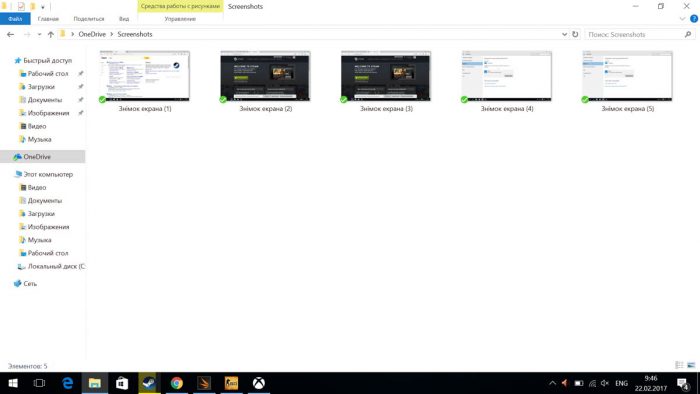
För större användarvänlighet för den bärbara datorn kan du öka skalan på gränssnittet, till exempel räckte det för mig till 125% för fullständig komfort. Det är möjligt upp till 150 %, men typsnitten blir suddiga och det är mycket svårare att läsa dem.
Ljud
Jumper EZBOOK 3 är utrustad med två högtalare i botten av fodralet, som ger ett helt ärligt stereoljud. På bekostnad av kvaliteten ska jag inte säga varken komplimanger eller förolämpningar - allt med dem är medelmåttigt - både volym och frekvens. Högtalarna väser inte, morrar inte och skramlar inte överdrivet.
Ultrabookens ljudingång gavs ensam, om du inte tar hänsyn till USB-kontakterna, som kommer att diskuteras senare. Det är standard 3,5 mm, och är avsett mer för telefonheadset än för datorhörlurar, men ljudet är lämpligt och anslutningen till enheten signaleras direkt av systemet på skärmen.
Tekniska egenskaper och möjligheter
Det är också intressant här. Ultrabooken är baserad på Dual-core 14nm Intel Celeron-processor N3350 av Apollo Lake-generationen, med en frekvens från 1,1 till 2,4 GHz, två strömmar, en cache på 2 MB och en TDP på 6 W, en Intel Graphics 500-videokärna, 4 GB RAM och 64 GB eMMC-format flashminne . Även om i Jumper EZBOOK 3 använder den senaste generationens processorer, men N3350 är en av de svagaste i sin linje.
Av de klart bra – Intel Graphics 500 klarar grundläggande uppgifter på ett adekvat sätt, vet hur man spelar 4K-video med kodning H.265/HEVC och stöder DirectX 12, men mer seriösa uppgifter ges till den med stor svårighet - t.ex. YouTube genom webbläsaren Chrome i en upplösning på mer än 1080p utsätts enheten för hårt arbete, uppspelningen släpar ofta, även om allt i teorin borde vara smidigt. När du använder Edge-webbläsaren är det färre problem, uppspelningen är bättre och nästan fördröjningsfri.
Läs också: rabatt Chuwi och Cube tabletter tillgängliga på GearBest.com
I allmänhet klarar processorn, även om den är något bättre än Atom, knappt grundläggande uppgifter, och det är inte värt att prata om mer seriösa. Som skrivmaskin i Google Docs via Microsoft Edge-enheten kan ge en fördröjning av textinmatning lika med cirka 50 ms, vilket verkar litet, men märks för ögat. Chrome öppnar tunga sidor med långa fördröjningar, upp till 30 sekunder per sida, Edge klarar sig mycket bättre och låter dig arbeta på internet nästan utan problem, och där webbläsaren släpar efter vad gäller möjligheter kan de inbyggda Windows-programmen komma till räddningen.
När det gäller spel, gränsen för Apollo Lake N3350 blev, inte överraskande, DOOM 3 BFG Edition. Vid höga inställningar i FullHD utan utjämning och rörelseoskärpa Jumper EZBOOK 3 klämde ut 20-25 FPS, vilket inte är dåligt. Det är sant att uppvärmningen från ett långt spel är mycket märkbar, och med tanke på materialet i fodralet, som inte leder värme bra, kan du räkna med snabb, om än oansenlig, strypning.
Nya spel, även i minimal upplösning och med utmärkt optimering, kan inte spelas av enheten alls. CS:GO med inställningarna reducerade till parketten producerar starka 14 FPS i ett spel med bots på en liten karta och alla 10 FPS i öppen terräng. SUPERHOT pressar knappt ut 3 FPS, för att inte tala om andra spel.
Jag kan dock rekommendera Jumper EZBOOK 3 som en retrospelstation. Om du gillar klassiskt spel eller vissa moddar som Brutal DOOM, anslut bara en trådbunden gamepad eller mus till din bärbara dator och njut! Jag kollade, i FullHD går en av de bästa moderna modifieringarna nästan utan bromsar.
När det gäller hastigheten på den trådlösa internetanslutningen, bredvid routern, är dessa indikatorer ganska anständiga - cirka 80 Mbit/s. Men det är värt att flytta sig lite bort från accesspunkten eller att flytta till ett rum bakom en vägg, då hastigheten sjunker till 1-3 Mbit/s.
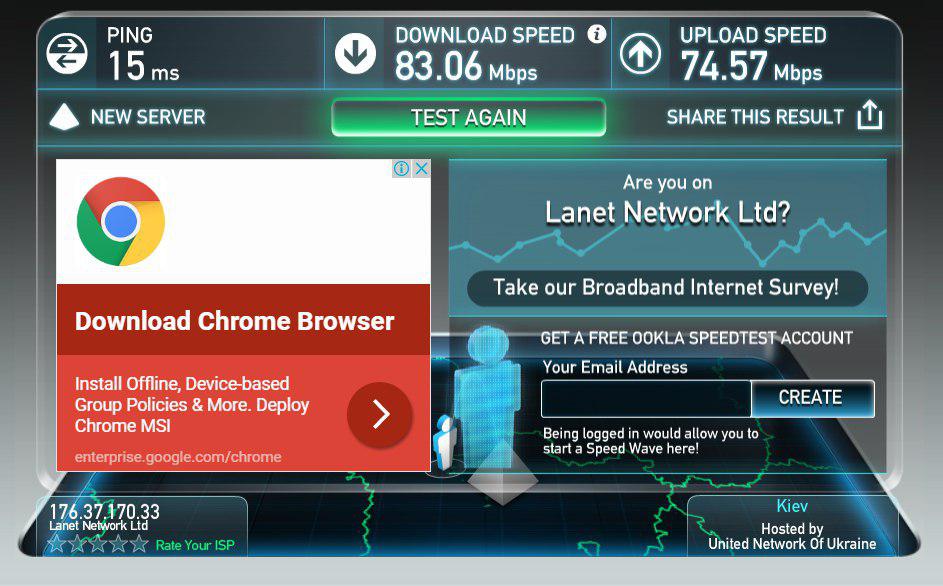
Autonomi
Jumper EZBOOK 3 är utrustad med ett batteri med en kapacitet på 10500 mAh/38 W⋅h, vilket är tillräckligt för en dag av produktivt arbete på Internet och maskinskrivning. Den laddas också smart, ett nästan tomt batteri är fullt på två timmar.

Ett anständigt resultat för en prisvärd ultrabook, en av de mest prisvärda på GearBest.com. Det uppnås tack vare den nya generationens skonsamma processor och, överraskande nog, omöjligheten att ställa in Jumper EZBOOK 3-uppgifter svårare än att skriva eller surfa på Internet.
Resultat
För sitt pris är Jumper EZBOOK 3 nästan felfri. Jag betonar frasen "för sitt pris", eftersom det (cirka $200), enligt min mening, mer än kompenserar för materialet i fallet, och bristerna på skärmen och alla andra problem med ultrabook. Enhetens kraft är tillräcklig för en "skrivmaskin", du kan vänja dig vid tangentbordet och alla nödvändiga portar finns där.
Bland bristerna med enheten skulle jag förmodligen inkludera en blygsam konfiguration utan viktiga komponenter (en adapter, till exempel), en svag Wi-Fi-adapter som inte tillåter dig att gå långt från åtkomstpunkten, en pekplatta med minskade möjligheter, och lätt monteringsvård. Som skrivmaskin kommer Jumper EZBOOK 3 att gå, som ett mediacenter - också som en retrostation för spel - mer än.
Köp Jumper EZBOOK 3 med fri frakt på GearBest.com